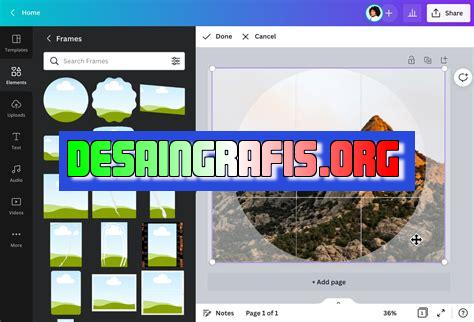
Cara crop foto dengan Canva mudah dan cepat. Buat tampilan foto yang lebih menarik dengan fitur crop Canva.
Bagi seorang jurnalis, menyajikan berita dengan menarik dan informatif adalah suatu keharusan. Oleh karena itu, memperindah tampilan visual dalam sebuah artikel adalah hal yang sangat penting. Salah satu caranya adalah dengan mengedit foto agar sesuai dengan konten yang disajikan. Cara crop foto dengan Canva mungkin bisa menjadi solusi untuk Anda.
Dengan menggunakan Canva, Anda dapat memotong foto dengan mudah dan cepat. Selain itu, Canva juga menyediakan berbagai macam ukuran crop yang dapat disesuaikan dengan kebutuhan Anda. Tidak hanya itu, Canva juga dilengkapi dengan fitur-fitur editing lainnya seperti filter, brightness, contrast, dan masih banyak lagi.
Tidak perlu khawatir jika Anda belum mahir dalam mengedit foto. Canva dirancang dengan antarmuka yang user-friendly sehingga mudah dipahami dan digunakan oleh siapa saja. Dengan menggunakan Canva, Anda dapat menghasilkan foto yang profesional dan menarik untuk melengkapi artikel yang Anda tulis.
Dalam dunia jurnalistik, visual sangat penting dalam menarik perhatian pembaca. Oleh karena itu, tidak ada salahnya untuk mencoba cara crop foto dengan Canva guna meningkatkan kualitas visual dari artikel yang Anda tulis. Dengan Canva, Anda dapat memotong foto secara presisi dan menyesuaikan ukurannya dengan mudah. Jadi, tunggu apa lagi? Segera coba Canva dan hasilkan foto-foto yang menarik!
Mengenal Canva Sebagai Editor Foto Online
Canva adalah sebuah platform desain grafis yang memungkinkan pengguna untuk membuat berbagai macam desain seperti poster, kartu ucapan, brosur, dan lain-lain. Selain itu, Canva juga dapat digunakan untuk mengedit foto dengan mudah dan efektif. Dengan fitur-fitur yang lengkap dan user-friendly, Canva menjadi salah satu aplikasi editor foto online terbaik saat ini.
Langkah-Langkah Crop Foto dengan Canva
1. Buka Canva dan Pilih Desain
Langkah pertama yang harus dilakukan adalah membuka Canva dan memilih desain dengan ukuran yang sesuai dengan foto yang ingin di-crop. Setelah itu, klik tombol Create a design dan pilih opsi Custom dimensions untuk membuat desain dengan ukuran khusus.
2. Unggah Foto ke Canva
Setelah berhasil membuat desain, selanjutnya unggah foto yang ingin di-crop ke dalam desain tersebut. Caranya adalah dengan menekan tombol Uploads di sebelah kiri layar dan memilih foto dari komputer atau perangkat lainnya.
3. Pilih Alat Crop
Setelah foto berhasil diunggah ke Canva, selanjutnya pilih alat crop dengan menekan tombol Crop di bagian atas layar. Kemudian, pilih area yang ingin di-crop dengan menyeret kotak crop sesuai dengan keinginan.
4. Atur Ukuran dan Proporsi
Setelah memilih area yang ingin di-crop, atur ukuran dan proporsi foto dengan menekan tombol Aspect ratio di bagian atas layar. Di sana, terdapat beberapa opsi proporsi seperti 1:1 untuk Instagram atau 16:9 untuk Youtube.
5. Pilih Jenis Crop
Canva juga menyediakan beberapa jenis crop seperti free crop, square crop, atau circle crop. Pengguna dapat memilih jenis crop yang sesuai dengan kebutuhan dan selera.
6. Simpan Hasil Crop
Setelah selesai melakukan crop foto, jangan lupa untuk menyimpan hasil crop dengan menekan tombol Download di bagian kanan atas layar. Kemudian, pilih format file yang diinginkan dan simpan ke dalam komputer atau perangkat lainnya.
Kelebihan Menggunakan Canva untuk Crop Foto
1. User-Friendly
Canva merupakan aplikasi editor foto online yang sangat user-friendly dan mudah digunakan. Bahkan bagi pemula sekalipun akan cepat menguasai fitur-fitur yang tersedia.
2. Fitur Lengkap
Canva memiliki fitur-fitur yang lengkap seperti crop, resize, filter, layer, dan lain-lain. Sehingga pengguna dapat melakukan berbagai macam pengeditan foto hanya dengan satu aplikasi.
3. Tersedia Versi Gratis
Canva juga memiliki versi gratis yang dapat digunakan oleh siapa saja. Meskipun fitur-fiturnya terbatas, namun tetap memungkinkan pengguna untuk melakukan crop foto dengan mudah dan efektif.
4. Tersedia Aplikasi Mobile
Canva juga tersedia dalam bentuk aplikasi mobile yang dapat diunduh melalui Google Play Store atau App Store. Sehingga pengguna dapat melakukan crop foto kapan saja dan di mana saja.
Kesimpulan
Dengan Canva, pengguna dapat melakukan crop foto dengan mudah dan efektif. Selain itu, Canva juga memiliki berbagai macam fitur dan kelebihan yang membuatnya menjadi salah satu aplikasi editor foto online terbaik saat ini.
Cara Crop Foto dengan Canva sangat mudah dilakukan dengan 10 langkah yang sederhana. Pertama, buat akun Canva secara gratis dan login. Selanjutnya, pilih foto yang ingin di-crop dan pilih ukuran foto yang diinginkan. Pilih perangkat crop yang tersedia dan tentukan ukuran crop serta lokasi crop pada foto. Setelah itu, klik tombol Crop dan simpan foto dalam format yang diinginkan. Terakhir, bagikan foto yang telah dipotong melalui media sosial atau platform lainnya. Dengan Canva, mengedit foto menjadi lebih mudah dan praktis.
Sebagai seorang jurnalis, saya sangat tertarik dengan aplikasi Canva yang bisa digunakan untuk mengedit foto. Salah satu fitur yang menarik adalah cara crop foto dengan Canva. Namun, seperti halnya aplikasi lainnya, cara crop foto dengan Canva juga memiliki kelebihan dan kekurangan.
Berikut adalah beberapa pros dan cons dari cara crop foto dengan Canva:
Pros:
- Cara crop foto dengan Canva sangat mudah dan cepat. Anda hanya perlu memilih foto yang ingin di-crop, kemudian mengklik tombol crop, dan memilih bagian mana yang ingin dipotong.
- Anda dapat memilih berbagai ukuran crop yang sesuai dengan kebutuhan Anda. Misalnya, jika Anda ingin memposting foto di Instagram, Anda dapat memilih ukuran crop yang sesuai dengan rasio 1:1.
- Canva juga memiliki fitur flip dan rotate yang memungkinkan Anda untuk memutar atau membalikkan foto yang sudah di-crop.
- Anda dapat menambahkan efek dan filter ke foto yang sudah di-crop untuk membuatnya lebih menarik.
Cons:
- Jika Anda tidak hati-hati saat memilih area yang akan di-crop, Anda mungkin akan kehilangan detail penting pada foto tersebut.
- Dalam beberapa kasus, crop yang berbeda dapat menghasilkan kualitas gambar yang berbeda-beda. Jadi, Anda harus mencoba beberapa crop sebelum memilih yang paling cocok.
- Seperti halnya aplikasi editing foto lainnya, cara crop foto dengan Canva juga memiliki batasan dalam hal kemampuan editing. Jadi, jika Anda membutuhkan fitur yang lebih canggih, Anda mungkin perlu mencari aplikasi editing foto lainnya.
Meskipun demikian, cara crop foto dengan Canva masih merupakan pilihan yang baik untuk mengedit dan memotong foto secara cepat dan mudah. Apalagi bagi mereka yang tidak terlalu membutuhkan fitur editing yang kompleks.
Selamat datang para pembaca setia blog ini! Kali ini, kami akan membahas tentang cara crop foto dengan Canva tanpa judul. Bagi Anda yang belum mengetahui Canva, Canva adalah sebuah aplikasi desain grafis yang sangat populer dan mudah digunakan untuk membuat desain gambar, poster, sampul buku, dan masih banyak lagi lainnya. Namun, sebelum membahas lebih lanjut tentang cara crop foto dengan Canva, mari kita bahas terlebih dahulu apa itu crop foto.
Crop foto merupakan teknik memotong gambar atau foto agar sesuai dengan ukuran dan bentuk yang kita inginkan. Dalam penggunaan Canva, crop foto dapat dilakukan dengan mudah dan praktis. Pertama, Anda buka aplikasi Canva dan pilih gambar atau foto yang ingin Anda crop. Setelah itu, klik fitur crop pada menu atas dan pilih jenis crop yang diinginkan. Anda dapat memilih crop persegi, crop lingkaran, atau crop sesuai ukuran yang diinginkan.
Terakhir, Anda simpan hasil crop foto tersebut dan voila! Foto siap digunakan sesuai dengan kebutuhan Anda. Dengan Canva, crop foto tidak perlu repot dan rumit, sebab Canva menawarkan fitur-fitur yang sangat mudah dan praktis untuk menyempurnakan desain Anda. Demikianlah artikel singkat ini tentang cara crop foto dengan Canva tanpa judul. Kami harap artikel ini bermanfaat bagi Anda dan jika ada pertanyaan lebih lanjut, jangan ragu untuk menghubungi kami. Terima kasih sudah berkunjung dan sampai jumpa di artikel selanjutnya!
Video cara crop foto dengan canva
Sebagai seorang jurnalis, saya sering mendapatkan pertanyaan dari masyarakat tentang bagaimana cara crop foto dengan Canva. Untuk itu, berikut adalah beberapa jawaban dari pertanyaan-pertanyaan yang sering diajukan:
-
Apa itu Canva?
Canva merupakan sebuah platform desain grafis online yang memudahkan pengguna untuk membuat berbagai macam desain seperti poster, undangan, brosur, kartu nama dan lain-lain.
-
Bagaimana cara crop foto dengan Canva?
Untuk crop foto dengan Canva, kamu bisa mengikuti langkah-langkah berikut:
- Pertama, masukkan foto yang ingin di-crop ke dalam desain Canva kamu
- Pilih foto tersebut dengan klik dua kali pada layer foto
- Setelah itu, akan muncul panel Crop di sebelah kanan layar
- Kamu bisa menyesuaikan ukuran crop yang diinginkan dengan menggeser kotak crop atau memasukkan angka pada kolom width dan height pada panel Crop
- Jika sudah sesuai dengan yang diinginkan, klik Apply untuk mengaplikasikan crop pada foto
-
Apakah Canva gratis?
Canva menyediakan versi gratis dan versi berbayar. Versi gratis Canva memiliki fitur yang lebih terbatas daripada versi berbayar, namun masih bisa digunakan untuk membuat desain sederhana.
-
Bagaimana cara mengunduh desain yang sudah dibuat di Canva?
Untuk mengunduh desain yang sudah dibuat di Canva, kamu bisa mengikuti langkah-langkah berikut:
- Pilih Download pada bagian atas layar
- Pilih format file yang diinginkan (JPEG, PNG, PDF)
- Klik Download dan file akan terunduh ke komputer atau perangkat kamu
 Desain Grafis Indonesia Kumpulan Berita dan Informasi dari berbagai sumber yang terpercaya
Desain Grafis Indonesia Kumpulan Berita dan Informasi dari berbagai sumber yang terpercaya


